怎么查自己电脑DNS服务器
DNS即域名服务器(Domain Name Server)。在Internet上域名与IP地址之间是一一对应的,域名虽然便于人们记忆,但机器之间只能互相认识IP地址,它们之间的转换工作在使用局域网络时,如果设置为自动获取IP地址和DNS服务器地址,虽然不会造成IP冲突的烦恼,但是会拖慢开机速度
打开“开始”菜单,再启动“运行”程序。
打开运行程序后,在运行编辑框中,输入cmd命令,按“确定”按钮
进入命令提示符窗口后,在闪动光标处,输入ipconfig /all命令,按“Enter”回车。
宽带连接,就选择“适配器,宽带连接”这一项,找到“DNS 服务器”右侧的数值就是首选DNS服务器地址。
连接的是路由器,则选择“以太网适配器,本地连接”,“DNS服务器”右侧显示的就是DNS服务器地址。
如果要重新设置DNS地址,设置步骤:
网络共享中心->更改适配器设置->本地连接
网络->Internet 协议版本 4 (TCP/IPv4)->属性。
在设置窗口,选择“使用下面的IP地址”和“使用下面的DNS服务器地址”
将自已的IP,和刚才查到的DNS地址填到地址框里,确定即可。
1、在开始栏中打开控制面板,也可以打开任意文件夹,到地址栏中输入“控制面板”。
2、控制面板界面中选择“网络和Internet”。
3、接着点击“网络和共享中心”。
4、然后鼠标点击“更改适配器设置”。
5、接着找到当前正在联网的网络设备,并且右击,选择“属性”。
6、在其对话框中找到“Ipv4”这一栏,双击它。
7、在弹出的页面中点选“使用下面的DNS服务地址”输入DNS服务地址(在路由器的背面),点击确定完成。
查看网络配置可以在cmd里用ipconfig/all命令
电信等运营商里的DNS服务器很多都是禁ping的,最好的方法是在cmd里用nslookup检查域名能不能成功解析,如nslookup baiducom检查是否能用DNS解析百度的域名
第一步:首先使用nslookup命令来测试本企业网的DNS服务器,查看它是否能正常将域名解析成IP地址。这里笔者以wwwyahoocom这个域名为例。
在企业网内客户机中,点击“开始→运行”,然后输入“CMD”命令调出提示符窗口。在提示符窗口中输入“nslookup”命令,接着在“>”提示符后输入“wwwyahoocom”并按回车键,如果你的DNS服务器工作正常,就会出现“Addresses:669423075,669423038,669423040,669423041,669423046,669423047,669423049,669423052,”的提示信息,说明DNS服务器已经成功将域名解析成IP地址了,最后输入“exit”命令,这样就完成第一步测试。
[提示]:一般情况下,一个域名只对应一个IP地址。但对于某些使用群集技术的网站来说,如wwwyahoocom,使用nslookup命令解析域名后,就会出现多个对应的IP地址。
第二步:成功完成第一步操作后,说明本地DNS服务器的域名解析成IP地址是正常的,但这还是不够,那么DNS服务器是否能正常将一个IP地址反向解析成域名呢下面就以上面解析出的“669423075”这个IP地址为例,介绍如何使用“Ping”进行测试。
在命令提示符窗口中输入“ping -a 669423075”命令,如果出现类似于“Pinging p1vipscdyahoocom [669423075] with 32 bytes of data”这样的提示信息,说明对本地DNS服务器反向解析成功,这样就完成第二步测试。到此为止对DNS服务的测试工作完成,说明你使用的DNS服务器工作正常。
必须经过测试才能准确判断故障点,然后根据故障点的范围来进行排障,测试方法如下

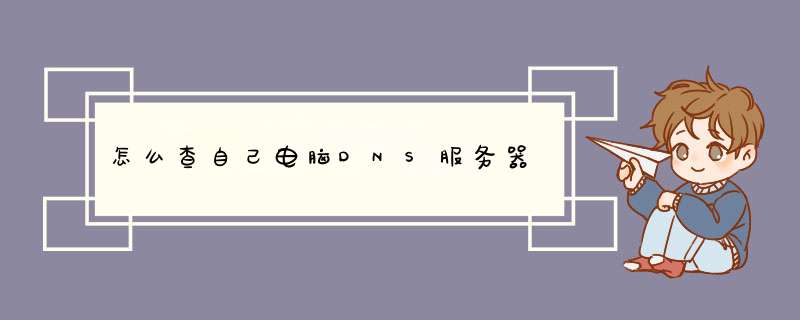





0条评论